钉钉app里的文档如何转发到微信里_钉钉里的文件怎么传到微信里打印
作者:佚名 来源:流逝手游网 时间:2023-04-18 15:48:36
钉钉是一款阿里公司开发的办公学习软件,为人们的工作、学习上提供了巨大的帮助。在钉钉app中,用户可以在群里/个人发送文档,有些小伙伴在问,钉钉里的文档如何转发到微信?怎么发送到微信上进行打印呢?小编给大家整理了相关教程,接下来就给大家分享一下,感兴趣的话就来学习一下吧~
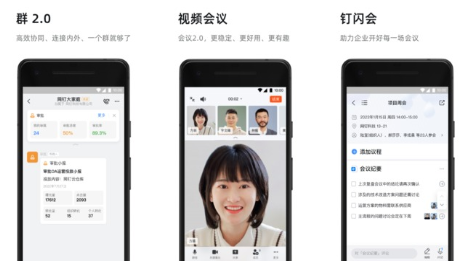
钉钉app里的文档如何转发到微信里
一、分享转发
1、在钉钉中选择需要转发的文件,点击打开。
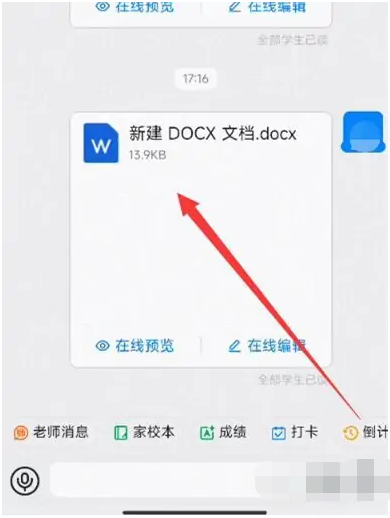
2、在文档预览界面点击右上角三点符号,选择【获取分享链接】。
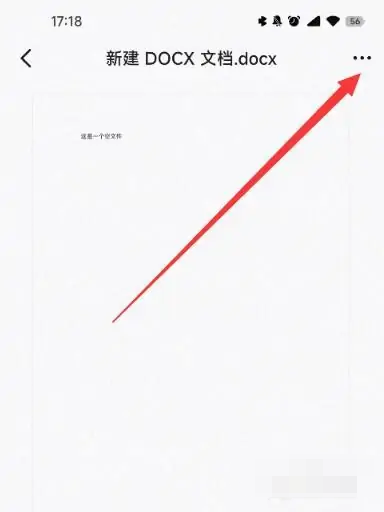
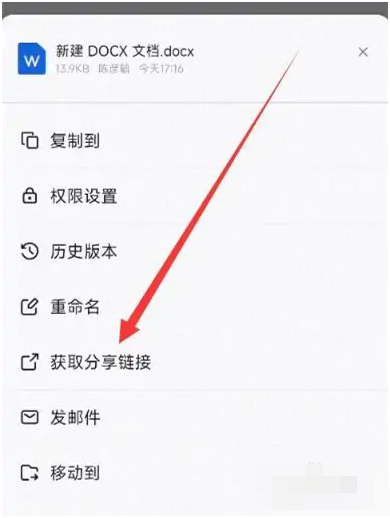
3、在打开的链接界面点击【生成链接】-【分享链接】,选择微信方式即可。
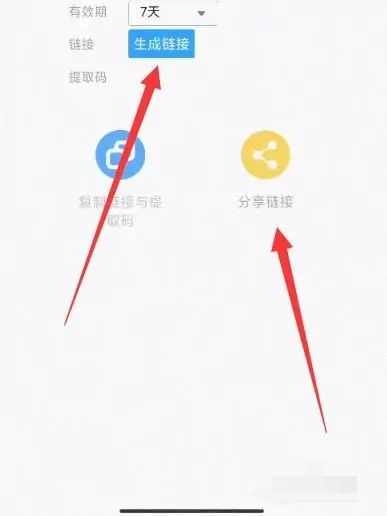
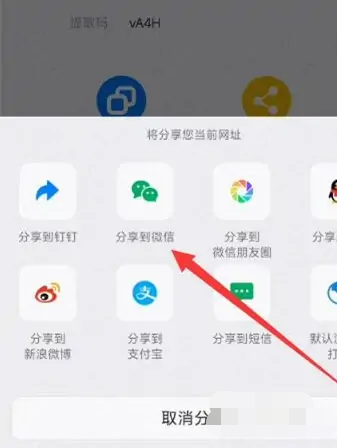
二、下载转发
1、在钉钉中选择文档,点击【下载】。
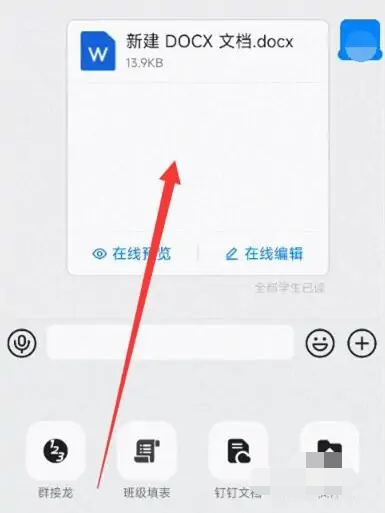

2、在文档管理中找到下载的文件,长按后点击【发送】。
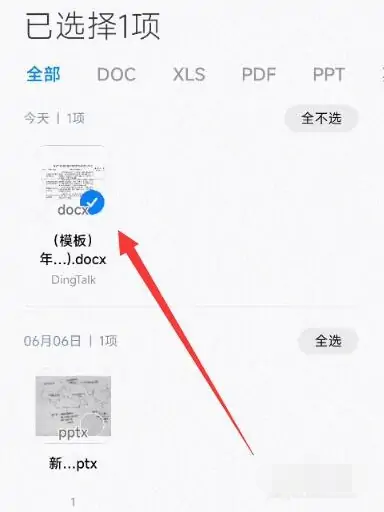
3、在打开的发送界面选择微信方式即可。

钉钉里的文件怎么传到微信里打印
1、打开钉钉APP,选择群聊进去。
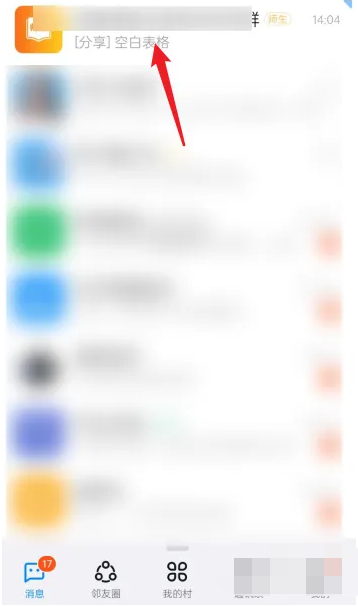
2、在群聊里面,点击文件进去。
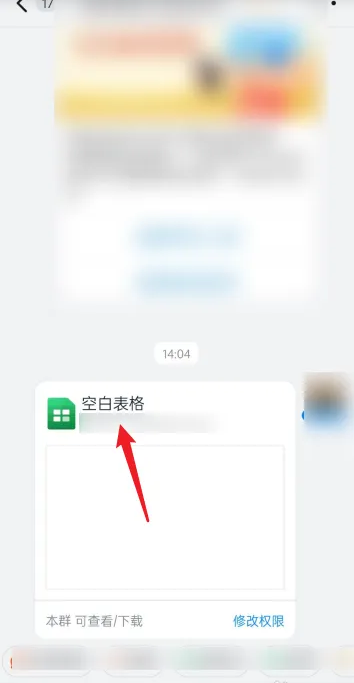
3、选择上方的分享,发送到微信即可。
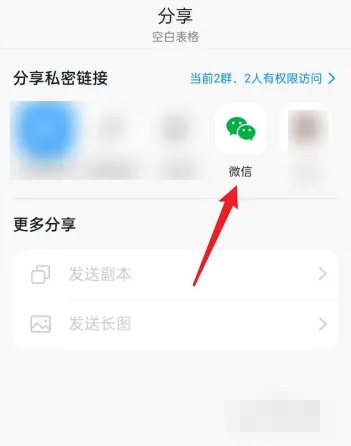
以上就是小编整理的钉钉app里的文档如何转发到微信里以及钉钉里的文件怎么传到微信里打印的全部内容,希望可以帮到大家。




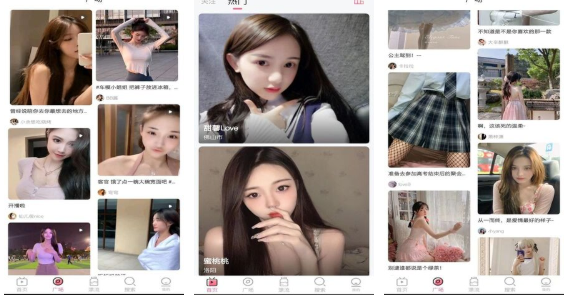


![支付宝万能福卡怎么获得 2023万能福获取方法[多图]-软件教程](https://img.lisgc.com/uploadfile/2023/0113/20230113042906114.png)








